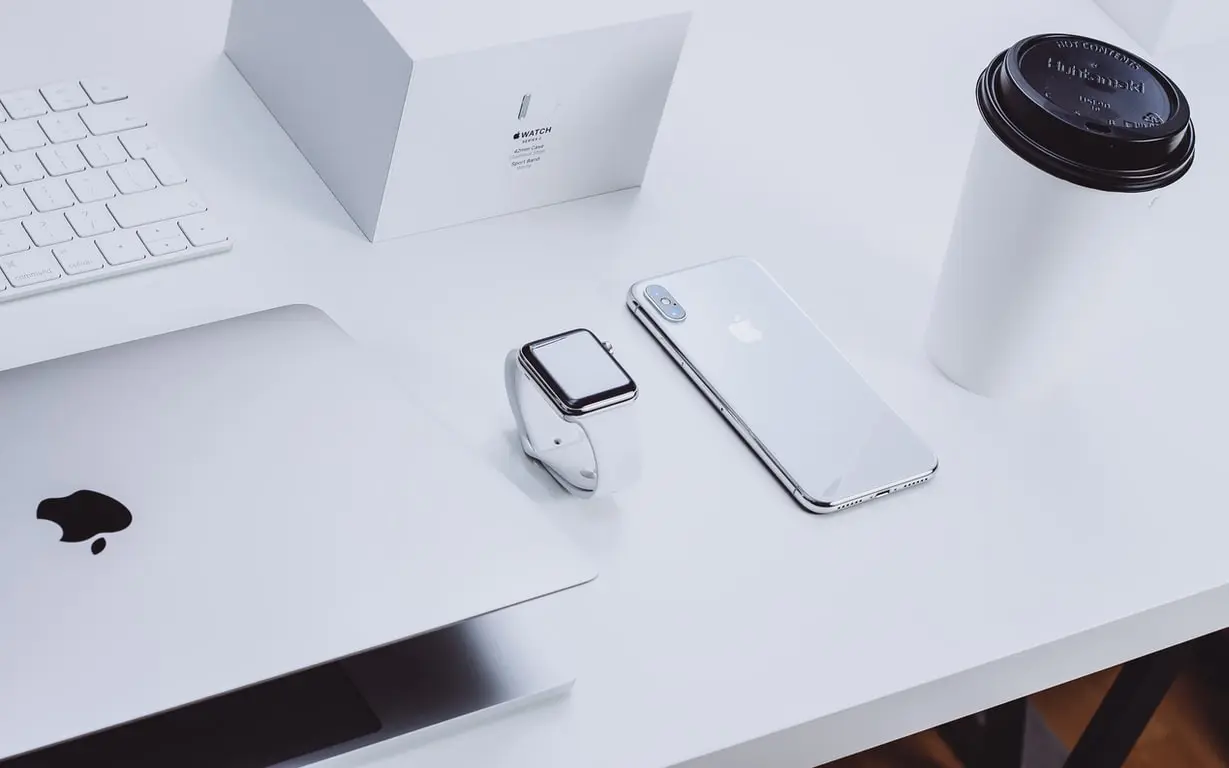Η εγγραφή της οθόνης του iPhone είναι χρήσιμη όταν θέλετε να τραβήξετε μια φωτογραφία και να μοιραστείτε κάτι που συμβαίνει στην οθόνη σας. Για παράδειγμα, αν θέλετε να δείξετε ένα σφάλμα που συμβαίνει ή να εξηγήσετε πώς να χρησιμοποιήσετε μια εφαρμογή, να καταγράψετε το παιχνίδι σας κ.λπ. Παρόλο που είναι πολύ βολικό, μπορεί να είναι απογοητευτικό όταν η εγγραφή οθόνης δεν λειτουργεί στο iPhone ή το iPad σας.
Τι χρειάζεστε για να διορθώσετε την εγγραφή οθόνης που απέτυχε να αποθηκευτεί λόγω 5823
Εάν χρησιμοποιείτε συχνά το τηλέφωνό σας, πιθανώς γνωρίζετε τις περισσότερες από τις πιο βολικές λειτουργίες του. Πολλές από αυτές μπορεί να είναι κρυμμένες στα πιο αφανή σημεία.
Ωστόσο, τι μπορεί να κάνει κάποιος που μόλις αγόρασε μια συσκευή Apple και δεν καταλαβαίνει πώς λειτουργεί; Αν το άτομο αυτό τυχαίνει να είναι φίλος ή συγγενής σας, ίσως θελήσετε να τον βοηθήσετε να λύσει αυτό το πρόβλημα. Σε αυτή την περίπτωση, μπορεί να χρειαστεί να εξηγήσετε με λόγια για πολλή ώρα πώς να κάνετε αυτή ή εκείνη την ενέργεια στο τηλέφωνό σας.
Ωστόσο, αν δεν έχετε την ευκαιρία να έρθετε και να δείξετε στο φίλο σας αυτοπροσώπως πώς να κάνει ορισμένα πράγματα στη συσκευή του, η λειτουργία εγγραφής οθόνης του iPhone μπορεί να σας βοηθήσει.
Είναι μια πολύ πρακτική λειτουργία που καταγράφει ολόκληρη την οθόνη σας, ο ήχος από το μικρόφωνο και το άγγιγμα του δακτύλου σας θα εμφανίζονται στην εγγραφή σας.
Ωστόσο, μερικές φορές μπορεί να αντιμετωπίσετε ένα σφάλμα οθόνης 5823 κατά την εγγραφή της οθόνης σας. Σε αυτή την περίπτωση, μην ανησυχείτε, αυτό το πρόβλημα στις περισσότερες περιπτώσεις επιλύεται γρήγορα και εύκολα.
Τι είναι το σφάλμα οθόνης 5823
Αυτό το σφάλμα μπορεί να έχει διαφορετική εμφάνιση. Τις περισσότερες φορές, οι χρήστες αντιμετωπίζουν τα ακόλουθα μηνύματα όταν λαμβάνουν σφάλματα:
- Η εγγραφή οθόνης απέτυχε να αποθηκευτεί λόγω: Η λειτουργία δεν μπόρεσε να ολοκληρωθεί. (σφάλμα Cocoa -1).
- Η εγγραφή οθόνης απέτυχε να αποθηκευτεί λόγω: Απέτυχε η αποθήκευση της εγγραφής.
- Η εγγραφή οθόνης απέτυχε να αποθηκευτεί λόγω 5823.
Αυτό το σφάλμα εμφανίζεται αν θέλετε να εγγράψετε περιεχόμενο που προστατεύεται από πνευματικά δικαιώματα. Ένας άλλος λόγος για αυτό το σφάλμα μπορεί να είναι ότι δεν έχετε αρκετό χώρο στη συσκευή σας για την εγγραφή του βίντεο. Αυτό το σφάλμα μπορεί επίσης να εμφανιστεί λόγω τεχνικών προβλημάτων με το λογισμικό της συσκευής σας.
Συνήθως, είναι αρκετά εύκολο να διορθώσετε αυτό το σφάλμα.
Πώς να διορθώσετε το σφάλμα εγγραφής οθόνης 5823
Στην πραγματικότητα, η διόρθωση αυτού του σφάλματος είναι αρκετά απλή. Υπάρχουν μερικά βασικά βήματα για να το κάνετε. Θα πρέπει να τα ακολουθήσετε ένα προς ένα και να δείτε ποια μέθοδος μπορεί να σας βοηθήσει.
Για να διορθώσετε το σφάλμα εγγραφής οθόνης 5823 πρέπει να:
Ελέγξτε τον αποθηκευτικό χώρο της συσκευής σας
Θα πρέπει να έχετε αρκετό ελεύθερο χώρο για να εγγράψετε βίντεο εκεί. Αν δεν σας έχει μείνει καθόλου χώρος στο τηλέφωνό σας, τότε είναι βέβαιο ότι θα αντιμετωπίσετε ένα σφάλμα όταν προσπαθήσετε να εγγράψετε την οθόνη.
Για να ελέγξετε το διαθέσιμο αποθηκευτικό χώρο, πρέπει να:
- Ανοίξτε τις ρυθμίσεις.
- Στη συνέχεια, πατήστε Γενικά.
- Στη συνέχεια, επιλέξτε Αποθήκευση iPhone.
- Εδώ μπορείτε να δείτε πόσος χώρος έχει απομείνει στη συσκευή σας.
Μπορείτε επίσης να δείτε πόσο χώρο χρησιμοποιεί κάθε μεμονωμένη εφαρμογή στο τηλέφωνό σας.
Ελέγξτε τους περιορισμούς εγγραφής οθόνης
Ενδέχεται να έχετε θέσει κατά λάθος περιορισμούς απορρήτου που ενδέχεται να εμποδίζουν τις καταγραφές οθόνης. Ακόμη και αν μπορείτε να ξεκινήσετε μια εγγραφή οθόνης, ενδέχεται να μην αποθηκευτεί. Αν συμβαίνει αυτό, θα πρέπει να ελέγξετε αν έχουν οριστεί κάποιοι περιορισμοί.
Για να ελέγξετε τους περιορισμούς εγγραφής οθόνης πρέπει να:
- Μεταβείτε στις Ρυθμίσεις.
- Κάντε κλικ στην επιλογή Χρόνος οθόνης.
- Στη συνέχεια, κάντε κλικ στην επιλογή Περιορισμοί περιεχομένου και απορρήτου.
- Επιλέξτε Περιορισμοί περιεχομένου.
- Βεβαιωθείτε ότι η εγγραφή οθόνης είναι ενεργοποιημένη στην ενότητα Game Center.
Κλείστε όλες τις εφαρμογές
Η εγγραφή οθόνης μπορεί να είναι μπλοκαρισμένη από μία από τις ανοιχτές εφαρμογές. Αν συμβαίνει αυτό, το κλείσιμο όλων των εφαρμογών στο τηλέφωνό σας μπορεί να βοηθήσει. Βεβαιωθείτε ότι οι εφαρμογές είναι πλήρως παραβιασμένες και δεν εκτελούνται στο παρασκήνιο. Στη συνέχεια, μπορείτε να ελέγξετε αν εξακολουθεί να υπάρχει πρόβλημα με την αποθήκευση της εγγραφής οθόνης.
Φορτίστε τη συσκευή σας
Η χαμηλή φόρτιση του iPhone σας μπορεί επίσης να είναι η αιτία αυτού του προβλήματος. Εάν η μπαταρία είναι χαμηλή, μπορεί να σταματήσει η διαδικασία αποθήκευσης βίντεο στο τηλέφωνό σας. Έτσι, μπορεί να εμφανιστεί ένα σφάλμα.
Αυτό συμβαίνει επειδή όταν η μπαταρία αποφορτίζεται, όλη η εναπομείνασα ενέργεια κατευθύνεται στις βασικές λειτουργίες του τηλεφώνου. Δεδομένου ότι η αποθήκευση της εγγραφής οθόνης δεν αποτελεί σημαντική διαδικασία, το iOS μπορεί απλώς να απενεργοποιήσει την εγγραφή.
Έλεγχος για περιεχόμενο με προστασία αντιγραφής
Είναι πιθανό να εμφανιστεί το σφάλμα 5823 εάν το περιεχόμενο που θέλετε να καταγράψετε προστατεύεται από αντιγραφή.
Σε αυτή την περίπτωση, δεν υπάρχει πρόβλημα με τη συσκευή σας. Σημαίνει απλώς ότι δεν επιτρέπεται να καταγράφει αυτό το περιεχόμενο. Μπορείτε να το ελέγξετε αυτό προσπαθώντας να ενεργοποιήσετε την εγγραφή σε άλλες εφαρμογές ή ιστότοπους. Εάν όλα λειτουργούν εκεί, αυτό είναι πιθανότατα το πρόβλημα.
Ενημερώστε το iOS σας
Το πρόβλημα μπορεί επίσης να οφείλεται σε μια ξεπερασμένη έκδοση του λειτουργικού συστήματος. Αυτό μπορεί να προκαλέσει συγκρούσεις σε εφαρμογές που προκαλούν αποτυχία της εγγραφής οθόνης και σφάλμα οθόνης 5823.
Για να ενημερώσετε τη συσκευή σας πρέπει να:
- Μεταβείτε στις Ρυθμίσεις.
- Στη συνέχεια, ανοίξτε το μενού Γενικά.
- Στη συνέχεια, κάντε κλικ στην επιλογή Ενημέρωση λογισμικού.
- Θα είναι διαθέσιμη μια νέα ενημέρωση. Εγκαταστήστε την κάνοντας κλικ στο κουμπί Λήψη και εγκατάσταση.
Απενεργοποιήστε το μικρόφωνο
Μπορεί επίσης να έχετε πρόβλημα με την ηχογράφηση. Εάν συμβαίνει αυτό, απλά αποσυνδέστε το μικρόφωνό σας.
Μπορείτε επίσης να χρησιμοποιήσετε ακουστικά για την εγγραφή βίντεο, τα οποία μπορεί να σας βοηθήσουν σε αυτό το πρόβλημα.
Επαναφορά του iPhone ή του iPad σας
Αν εξακολουθείτε να μην είστε τυχεροί, μπορείτε να δοκιμάσετε να επαναφέρετε τη συσκευή σας από ένα αντίγραφο ασφαλείας iCloud ή από τον υπολογιστή σας. Έχετε υπόψη σας, ωστόσο, ότι αυτό το βήμα θα διαγράψει όλα τα δεδομένα της συσκευής σας.
Για να επαναφέρετε όλες τις ρυθμίσεις, χρειάζεστε μόνο την κινητή συσκευή σας. Για να εκτελέσετε τη λειτουργία, πρέπει να ακολουθήσετε αυτές τις οδηγίες:
- Πρώτα απ’ όλα, μεταβείτε στο μενού “Ρυθμίσεις” στο iPhone ή το iPad σας.
- Στη συνέχεια, ανοίξτε την ενότητα “Γενικές ρυθμίσεις”.
- Μετά από αυτό, μετακινηθείτε προς τα κάτω και βρείτε την επιλογή “Επαναφορά”.
- Στη συνέχεια, η οθόνη εμφανίζει μια λίστα με τις παραμέτρους που μπορούν να διαγραφούν.
- Τώρα, επιλέξτε την επιλογή “Επαναφορά όλων των ρυθμίσεων”.
- Πατήστε την επιλογή “Διαγραφή όλου του περιεχομένου και των ρυθμίσεων”.
- Η συσκευή σας ζητά να εισαγάγετε τον κωδικό πρόσβασής σας και, στη συνέχεια, σας ζητά να επιβεβαιώσετε ότι θέλετε να διαγράψετε τα πάντα. Πατήστε “Διαγραφή” για επιβεβαίωση.
Μόλις ολοκληρώσετε αυτά τα βήματα, θα μπορείτε να επαναφέρετε το iPhone ή το iPad σας.
Μπορεί να χρειαστούν μερικά λεπτά, ανάλογα με το πόσα πράγματα είναι αποθηκευμένα στο iPhone σας, αλλά η συσκευή σας θα κάνει επανεκκίνηση σαν καινούργια όταν ολοκληρωθεί η διαγραφή.
Αν η κινητή συσκευή σας ζεσταίνεται πολύ κατά τη διάρκεια της εγγραφής οθόνης, βεβαιωθείτε ότι έχετε απενεργοποιήσει ή κλείσει τα πράγματα που δεν χρησιμοποιείτε. Για παράδειγμα, απενεργοποιήστε το Bluetooth και το GPS, κλείστε όλα τα παιχνίδια και τις βαριές εφαρμογές και μην φορτίζετε το smartphone σας κατά τη διάρκεια της καταγραφής της οθόνης.